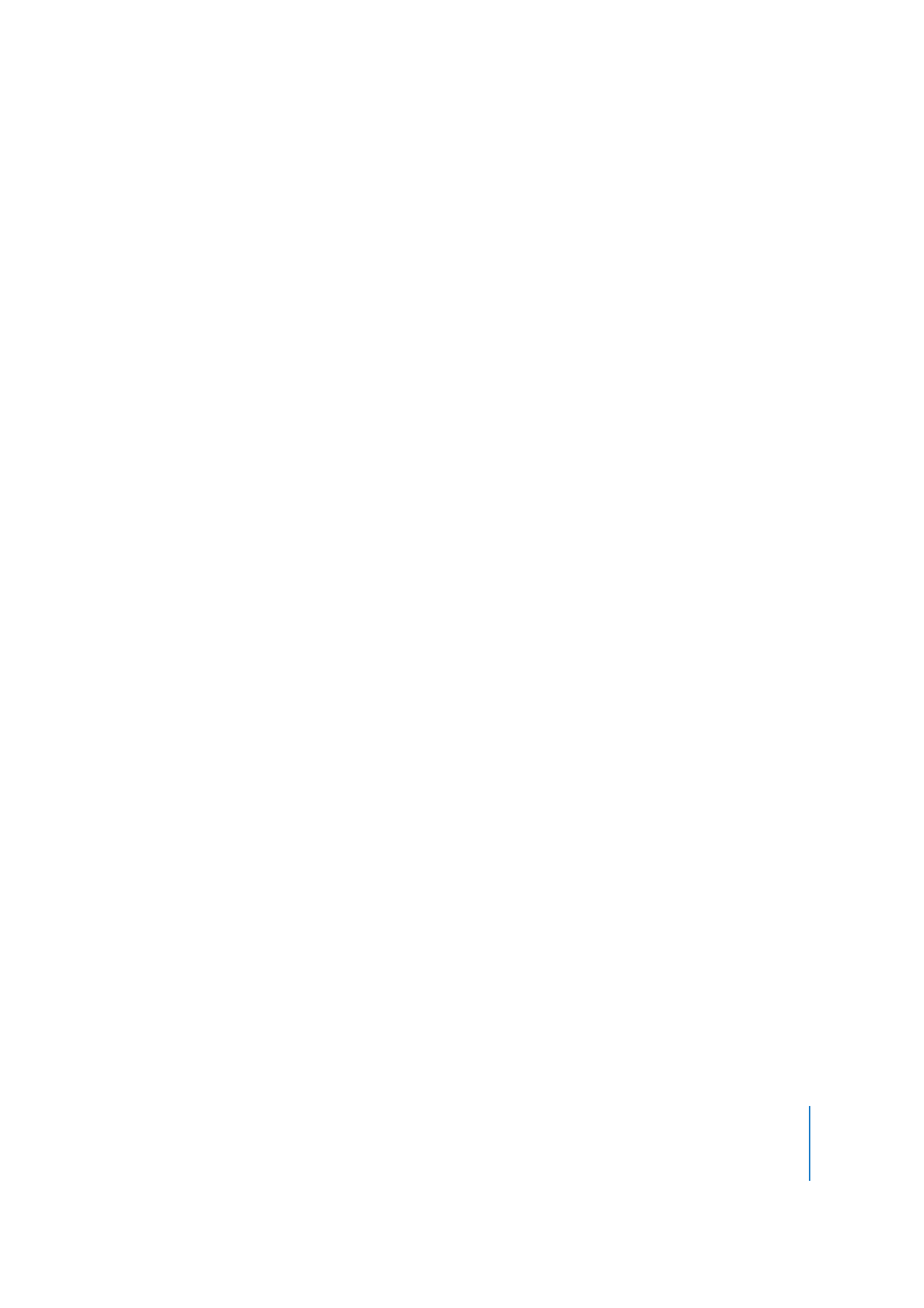
Tilpasse videoeksportinnstillinger
Slik tilpasser du videoinnstillinger for eksport:
1
Velg Arkiv (Fil) > Eksporter.
2
Velg et filformat fra lokalmenyen Eksporter. For valgene som beskrives nedenfor, velger
du «Film til QuickTime-film».
3
Klikk på Valg.
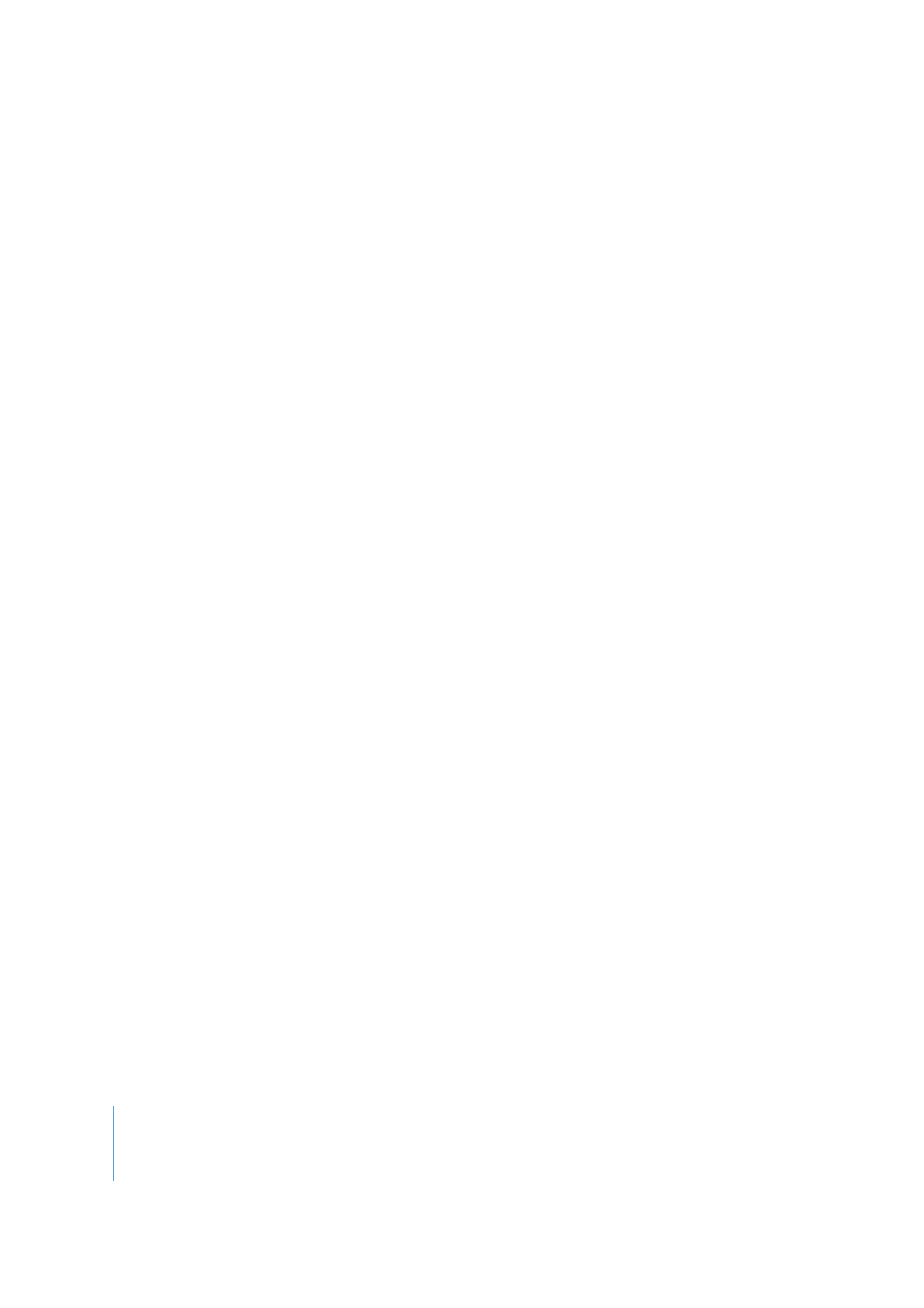
44
Kapittel 4
Eksportere filer med QuickTime Pro
4
I Video-området i Filminnstillinger-dialogruten klikker du på Innstillinger og angir
innstillinger.
 Komprimeringstype: Velg kodeken du vil bruke til å komprimere videoen. Hvis du
vil ha høyest mulig kvalitet og lavest mulig datafrekvens (eller minst mulig
filstørrelse), anbefales H.264.
 Datafrekvens (bitrate): Du får bedre lydkvalitet med en høyere datafrekvens, men
filen blir større. I de fleste tilfeller bør du stille inn datafrekvensen basert på hvordan
filmen kommer til å bli vist. Hvis du for eksempel skal streame filmen til brukere med
oppringt Internett-forbindelse, bør du begrense datafrekvensen til 45 kilobit per
sekund slik at det også er plass til nettverkstrafikk. Hvis filen skal lastes ned før
avspilling, kan datafrekvensen være høyere (en bruker med et 56K-modem vil
imidlertid måtte vente lenger før avspillingen starter). Datafrekvensen til en film
påvirkes også av de andre komprimeringsvalgene dine, for eksempel
bildefrekvensen. Du kan la kodeken velge en passende datafrekvens ved å velge
Automatisk.
 Optimalisert for: Velg distribusjonsmetode fra «Optimalisert for»-lokalmenyen.
Denne innstillingen gir kodeken informasjon om hvor mye datafrekvensen kan
variere over og under datafrekvensen du velger. Denne innstillingen er kun
tilgjengelig for kodeker som kan stille inn begrensninger, for eksempel H.264.
 Nøkkelbildeinnstillinger: Mange komprimerere komprimerer bilder i bevegelse ved
hjelp av «bildedifferensiering». Det betyr at QuickTime finner ut hvilken informasjon
som er endret, med utgangspunkt i et startbilde (kalles også et nøkkelbilde).
I nøkkelbildet finnes all informasjon for et bilde. Etterfølgende bilder inneholder kun
informasjonen som er endret.
Du kan, avhengig av hvilken komprimerer du bruker, angi hvor ofte du vil at
nøkkelbilder skal vises. Hvis du ikke har mange nok nøkkelbilder, kan kvaliteten
på filmen bli lavere ettersom de fleste bildene genereres fra andre bilder. Flere
nøkkelbilder vil imidlertid føre til at filmen blir større med en høyere datafrekvens.
Noen komprimerere setter automatisk inn et nøkkelbilde hvis for mye er endret fra
ett bilde til det neste. En god tommelfingerregel for generell bruk er å bruke et
nøkkelbilde hvert 5. sekund (multipliser bilder per sekund med 5). Hvis du oppretter
en fil for RTSP-streaming og er bekymret for stabiliteten til distribusjonsnettverket
(for eksempel Internett), kan det være lurt å øke nøkkelbildefrekvensen til ett
nøkkelbilde per 1 til 2 sekunder. Hvis du vil la komprimereren avgjøre hva som er
best, velger du Automatisk.
 Bildefrekvens: Bildefrekvensen er antallet enkeltbilder som vises i løpet av ett
sekund. Den amerikanske videostandarden NTSC har en bildefrekvens på 29,97
bilder per sekund, og standardbildefrekvensen for film er 24 bilder per sekund.
Den europeiske videostandarden PAL har en bildefrekvens på 25 bilder per sekund.
QuickTime-filmer opprettes noen ganger av med en lavere bildefrekvens for å
redusere kravene til båndbredde og maskinvare.
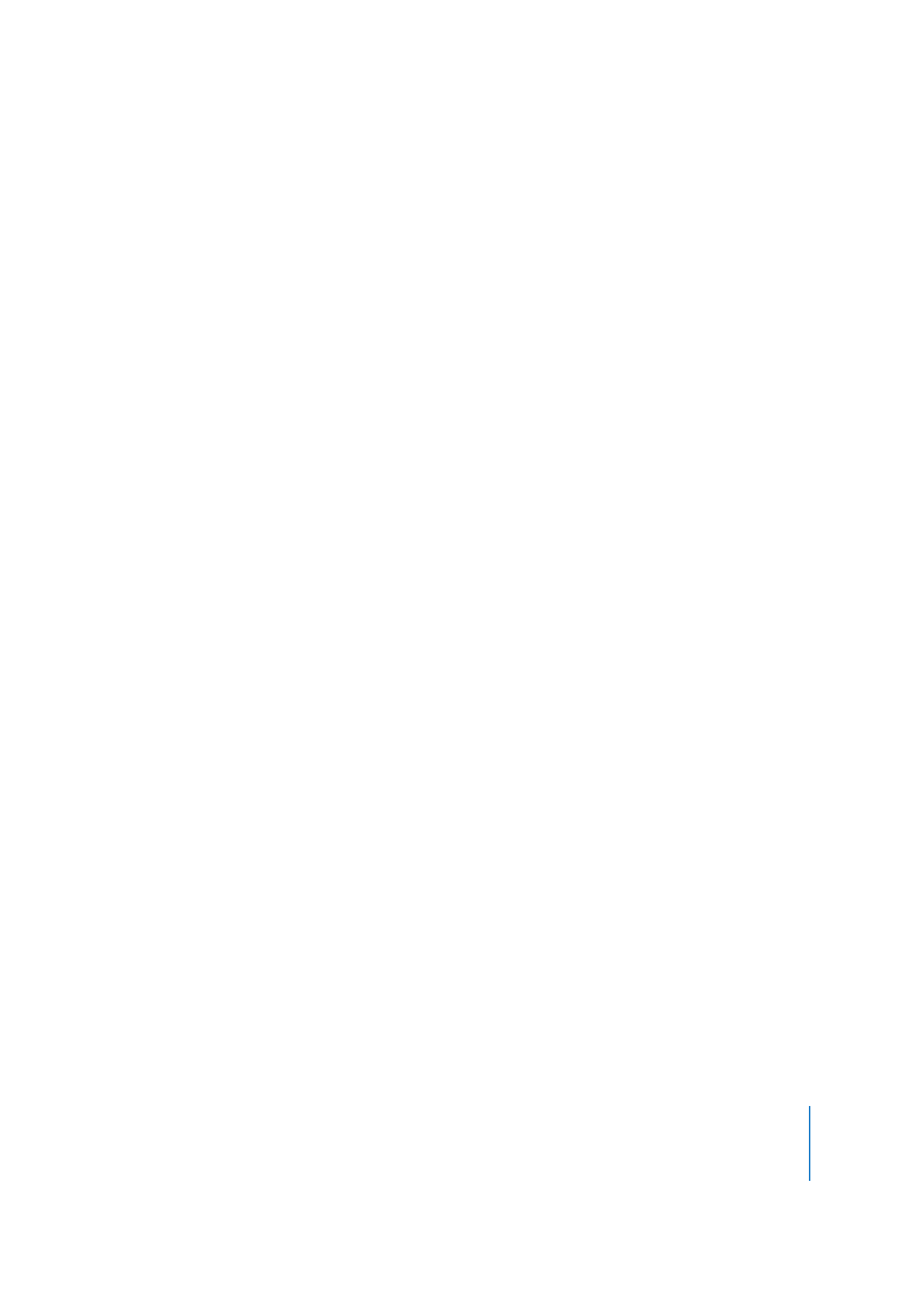
Kapittel 4
Eksportere filer med QuickTime Pro
45
Filmer med høyere bildefrekvens har bedre kvalitet, men har også større filstørrelse.
Hvis du velger en bildefrekvens som er lavere enn filmens gjeldende bildefrekvens,
vil det føre til at enkelte bilder slettes. Hvis du velger en bildefrekvens som er høyere
enn filmens gjeldende bildefrekvens, vil det føre til at eksisterende bilder dupliseres
(dette anbefales ikke fordi det øker filstørrelsen uten å forbedre kvaliteten). Når du
velger bildefrekvens, deler du den gjeldende bildefrekvensen med for eksempel 1/2,
1/3 og så videre. Hvis du for eksempel har en bildefrekvens på 30 (29.97), bruker du
15 eller 10.
 Andre valg: Noen komprimerere (eller kodeker) inneholder egne innstillinger. Når du
velger kodeken, vises innstillingene.